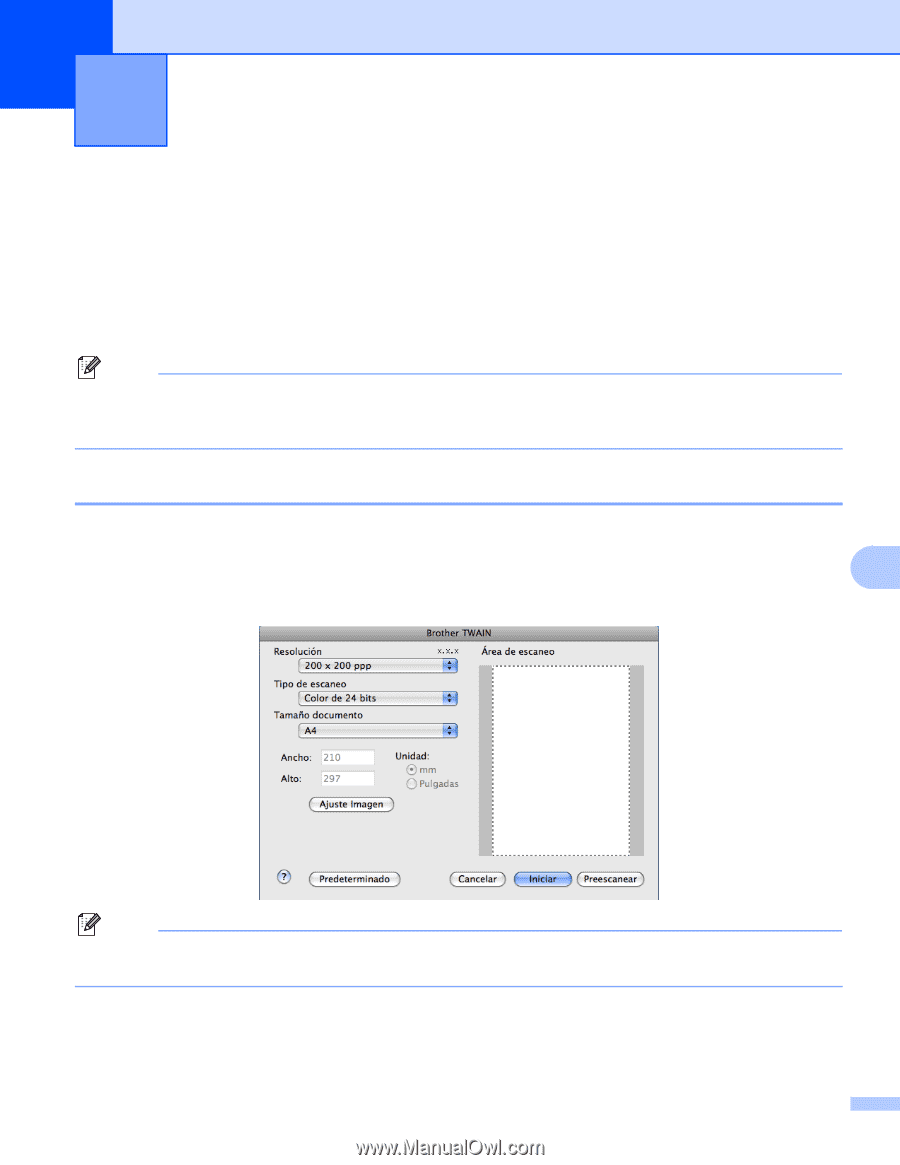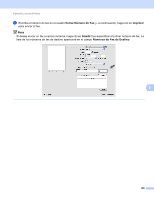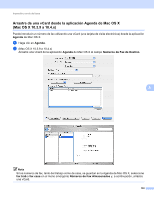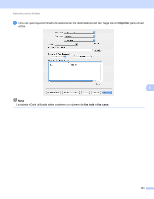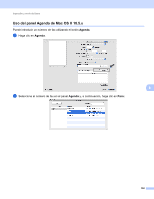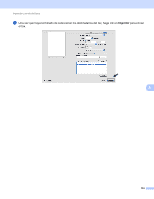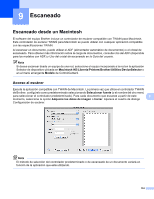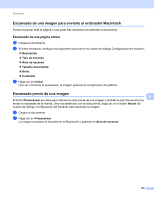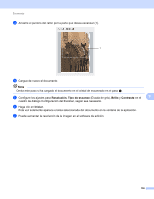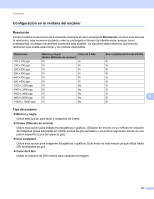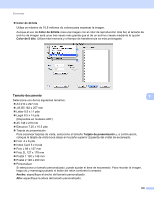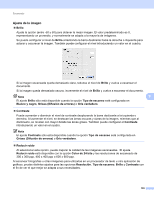Brother International MFC 795CW Software Users Manual - Spanish - Page 141
Escaneado, Escaneado desde un Macintosh, Acceso al escáner
 |
UPC - 012502623311
View all Brother International MFC 795CW manuals
Add to My Manuals
Save this manual to your list of manuals |
Page 141 highlights
9 Escaneado 9 Escaneado desde un Macintosh 9 El software del equipo Brother incluye un controlador de escáner compatible con TWAIN para Macintosh. Este controlador de escáner TWAIN para Macintosh se puede utilizar con cualquier aplicación compatible con las especificaciones TWAIN. Al escanear un documento, puede utilizar el ADF (alimentador automático de documentos) o el cristal de escaneado. Para obtener más información sobre la carga de documentos, consulte Uso del ADF (disponible para los modelos con ADF) y Uso del cristal de escaneado en la Guía del usuario. Nota Si desea escanear desde un equipo de una red, seleccione el equipo incorporado a la red en la aplicación Selector de dispositivo ubicada en Macintosh HD/Librería/Printers/Brother/Utilities/DeviceSelector o en el menú emergente Modelo de ControlCenter2. Acceso al escáner 9 Ejecute la aplicación compatible con TWAIN de Macintosh. La primera vez que utilice el controlador TWAIN de Brother, configúrelo como predeterminado seleccionando Seleccionar fuente (o el nombre del otro menú para seleccionar el controlador predeterminado). Para cada documento que escanee a partir de este 9 momento, seleccione la opción Adquiere los datos de imagen o Iniciar. Aparece el cuadro de diálogo Configuración de escáner. Nota El método de selección del controlador predeterminado o de escaneado de un documento variará en función de la aplicación que esté utilizando. 134